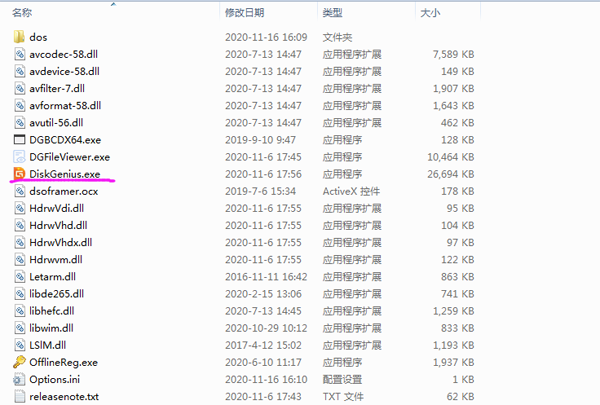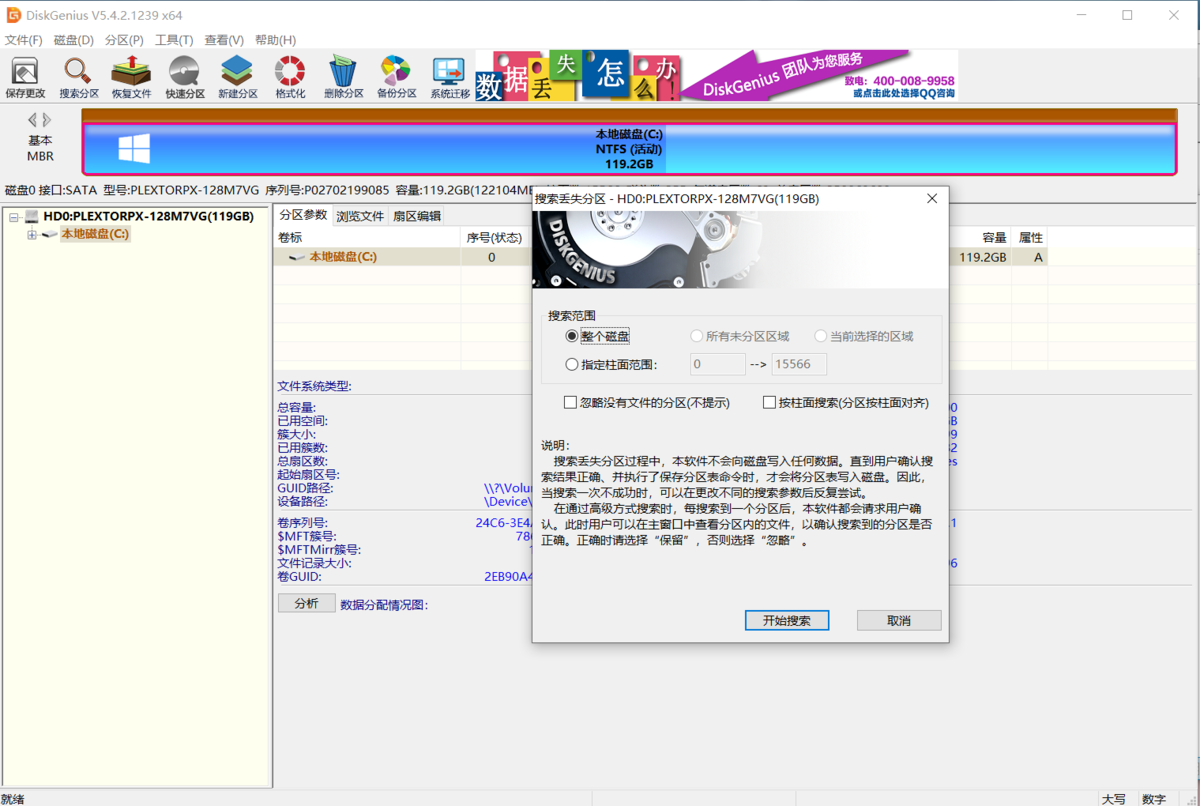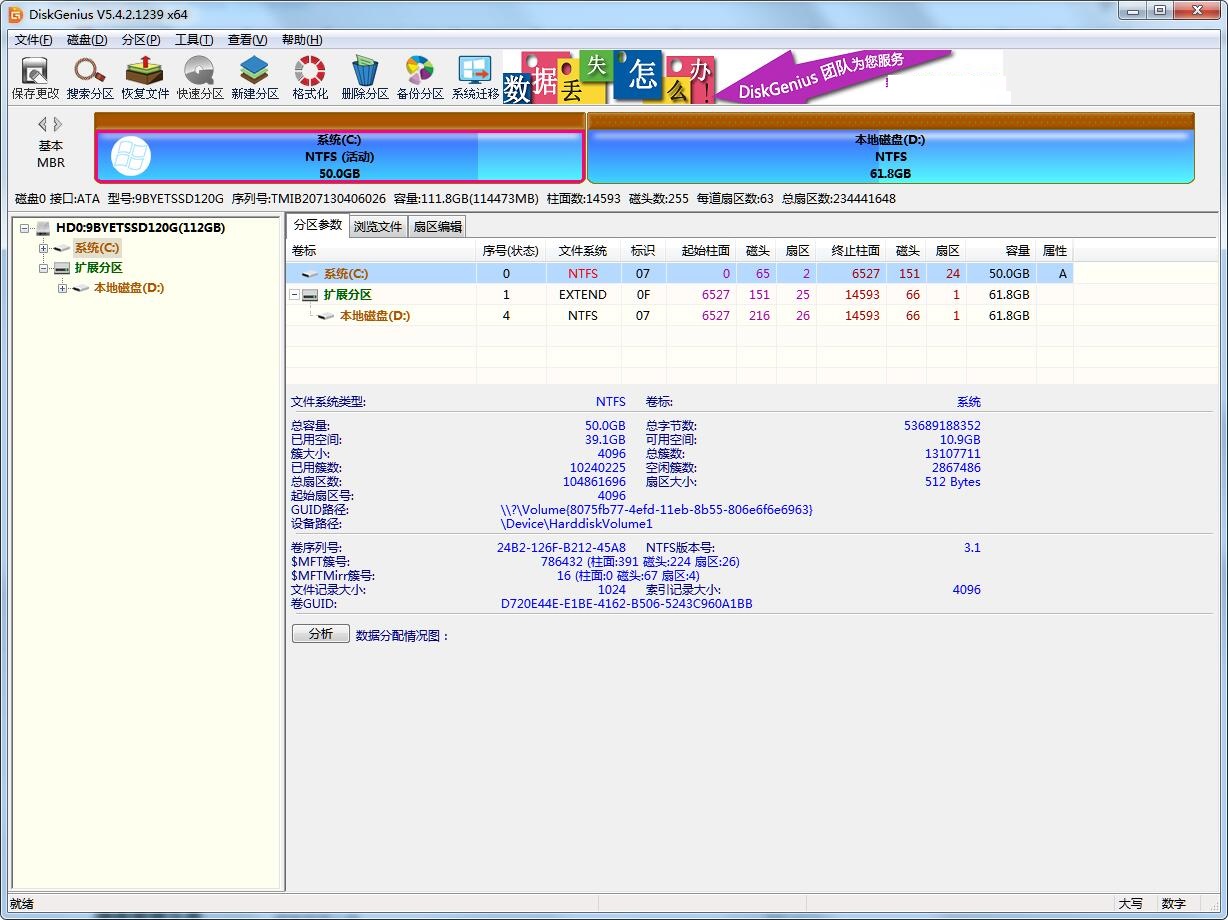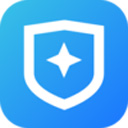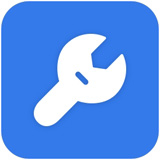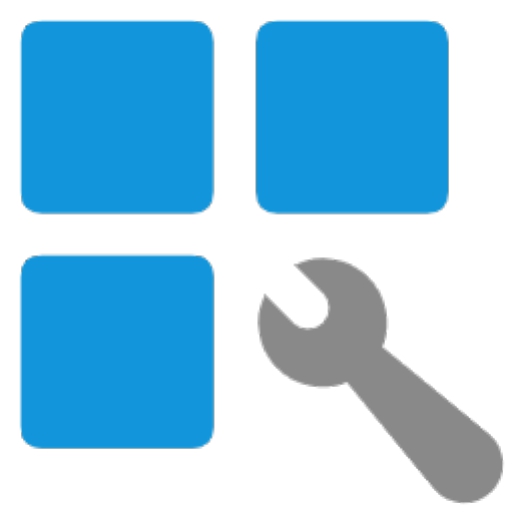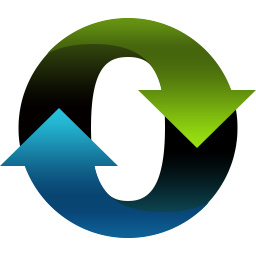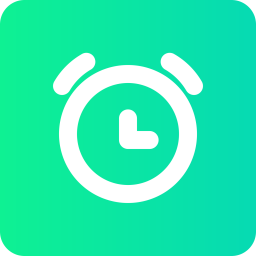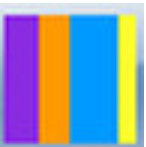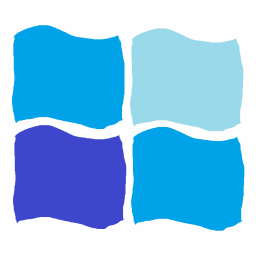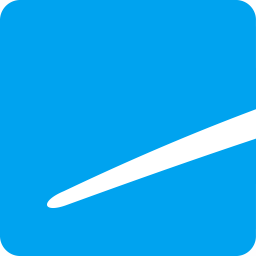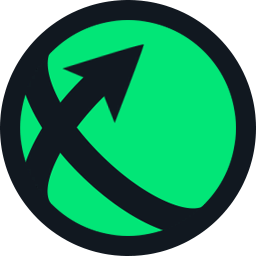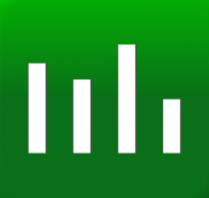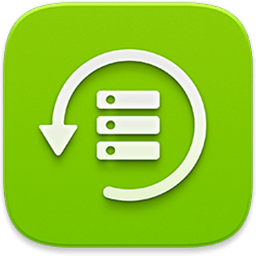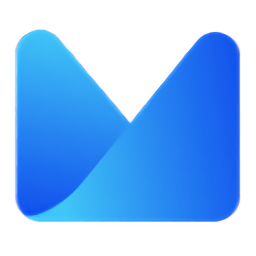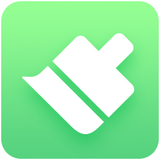diskgenius下载电脑版2025最新版
集分区管理、数据恢复、备份还原与磁盘体检于一体

- 软件介绍
- 软件信息
- 软件截图
- 相关下载
- 下载地址
DiskGenius下载电脑版2025最新版是一款集分区管理、数据恢复、备份还原与磁盘体检于一体的专业工具,软件采用国产算法内核,对NTFS、FAT32、exFAT、EXT4、等文件系统提供底层级读写支持,无论磁盘未初始化、分区丢失还是系统无法启动,均可通过WinPE版先行启动再行修复。
DiskGenius下载电脑版2025最新版特点
1、即时生效
调整大小、合并、拆分、对齐4K、转换主逻辑均可在Windows在线状态下完成,过程自动锁盘,无需重启即可生效。
2、算法升级
新增AI碎片重组引擎,针对超大视频、微信图片、邮件DBX进行指纹比对,提高RAW照片与虚拟机VMDK恢复成功率。
3、解密加速
支持输入密钥、恢复密钥或BEK文件三种方式解锁,解密过程采用多线程IO,速度提升约2.6倍,意外中断可断点续解。
4、无需重启
采用VSS卷影技术,对正在运行的系统盘执行热备,生成WIM或VHD镜像,既可用于本机回滚,也可直接部署到新硬件。
5、可视化仪表盘
汇总读取错误率、待映射扇区、通电时间等十项S.M.A.R.T指标,以雷达图展示,红色预警自动弹出,方便预防性更换硬盘。
DiskGenius下载电脑版2025最新版功能
1、分区表快速修复
可自动重建MBR、GPT、动态磁盘LDM,误删分区后通过残留文件系统特征一键找回,支持保留原盘符与卷标。
2、虚拟机磁盘直通
支持VMware、VirtualBox、Hyper-V、QEMU镜像的增容、压缩与快照合并,无需转换格式即可直接读写内部文件。
3、文件安全擦除
提供DoD5220.22-M、Gutmann、随机填充三种算法,擦除后生成不可恢复报告,满足旧硬盘报废或二手出售需求。
4、镜像挂载即读即写
将分区或整个磁盘生成DMG、IMG镜像后,可在本机虚拟为只读或读写磁盘,镜像内容修改后回写原盘,方便实验比对。
5、RAID重组与虚拟写入
通过分析RAID0、RAID5、RAID6的条带大小与校验走向,虚拟重组后可直接复制数据,也支持只读模式预览文件。
diskgenius下载电脑版2025最新版如何进行分区操作
1、启动diskgenius下载电脑版2025最新版软件,从列表中选择您需要分区的硬盘,此时可以查看硬盘的容量及其他相关信息。
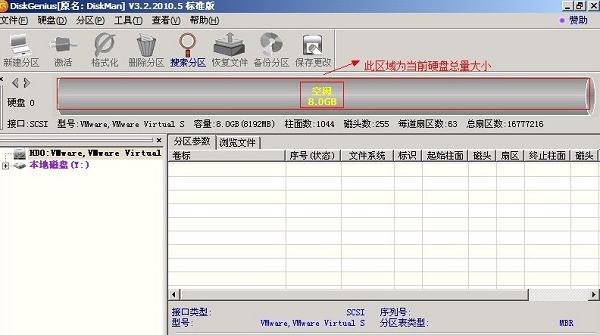
2、选中目标硬盘后,右键点击该硬盘,会弹出一个菜单。
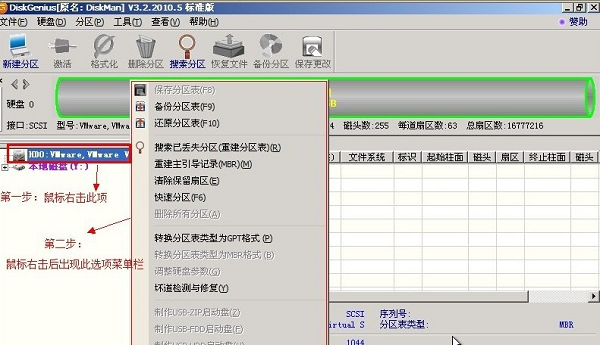
3、在弹出的菜单中,选择“快速分区”选项。
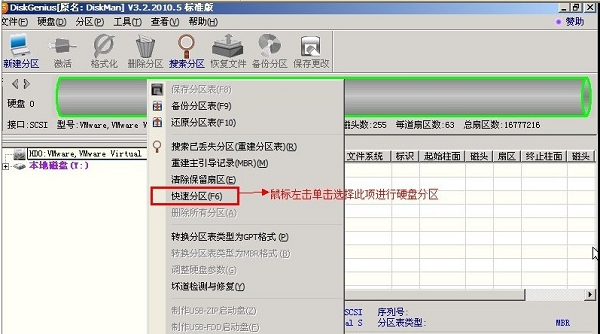
4、进入快速分区界面后,您可以选择所需的分区数量,支持自定义设置,同时,勾选“重建主引导记录”选项,保持主分区不变。

5、调整主分区的容量大小,根据硬盘的总容量分配合适的容量。

6、接下来,修改其他分区的容量大小,完成设置后点击“确定”按钮。

7、系统将开始进行分区操作,此过程需要稍等片刻,请耐心等待。

8、分区完成后,您可以在 DiskGenius 界面中查看新的分区布局,至此分区操作成功完成。

diskgenius下载电脑版2025最新版误格式化后怎么恢复文件
1、首先打开diskgenius下载电脑版2025最新版软件,先选择丢失的文件分区再选择【恢复文件】;
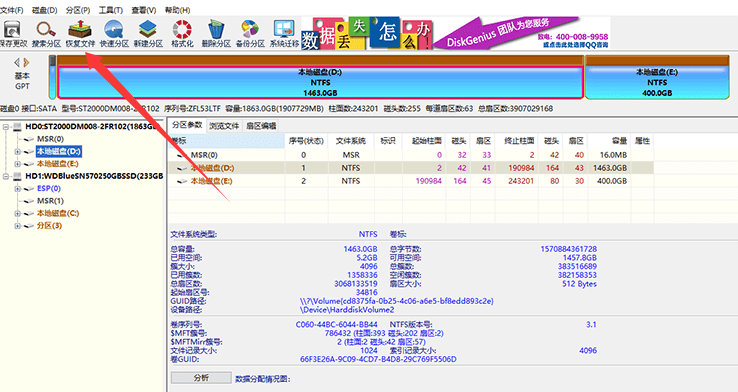
2、出现以下弹窗,选择恢复的选项后点击【开始】;
3、耐心等待扫描完成,就能完成恢复了。
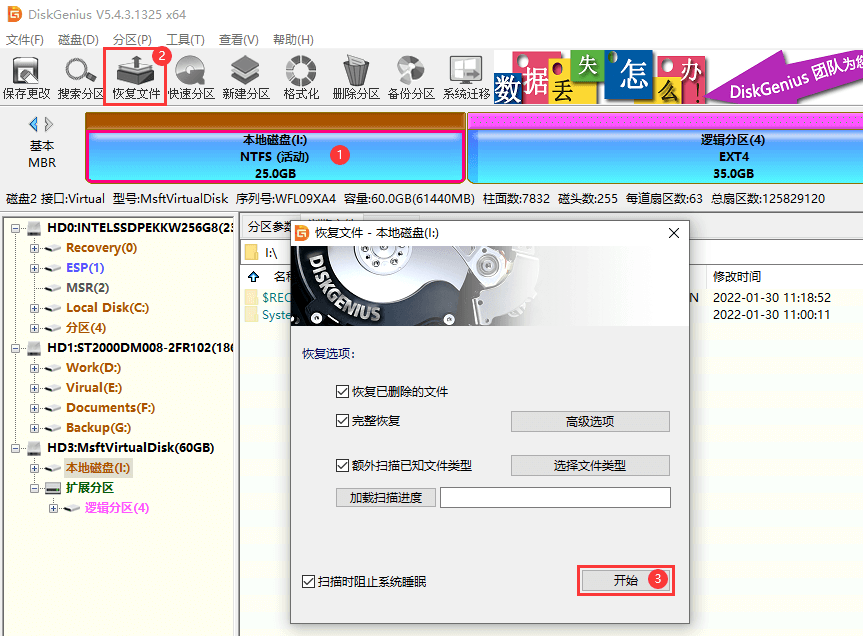
diskgenius下载电脑版2025最新版怎么无损扩容分区
1、打开diskgenius下载电脑版2025最新版软件,右击需要扩容的分区,然后选择“扩容分区”。
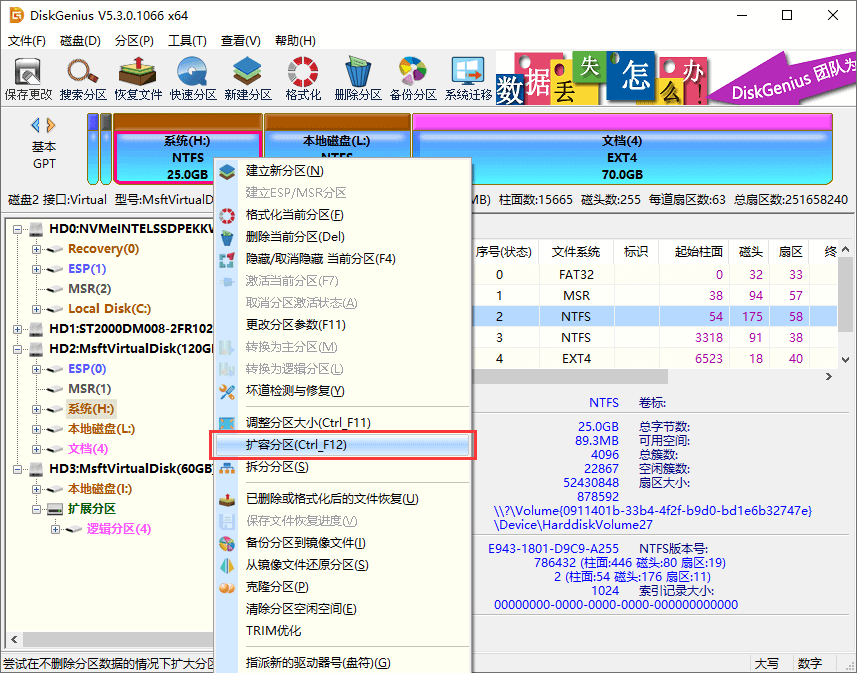
2、选择一个空闲空间比较多的分区,点击“确定”按钮。
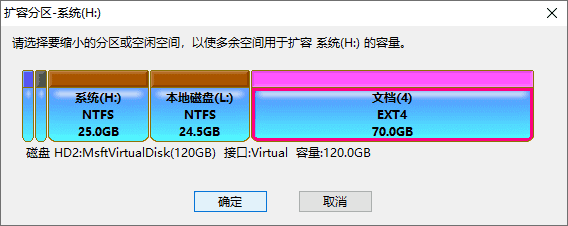
3、在弹出的调整分区窗口上设置想要扩容的量,点击“开始”按钮。
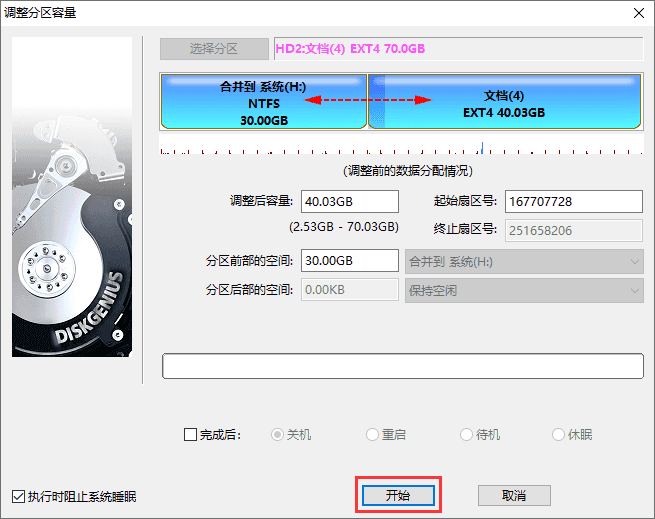
4、软件会提示将要做的操作及注意事项,确认没有问题后,点击“是”按钮。
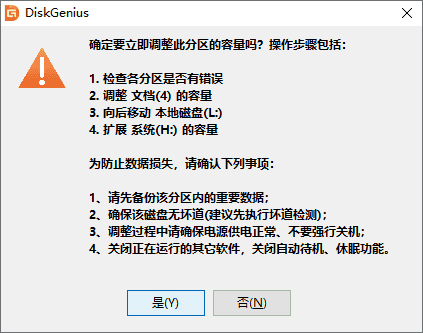
5、软件正在调整分区大小,调整完成后,点击“完成”按钮。
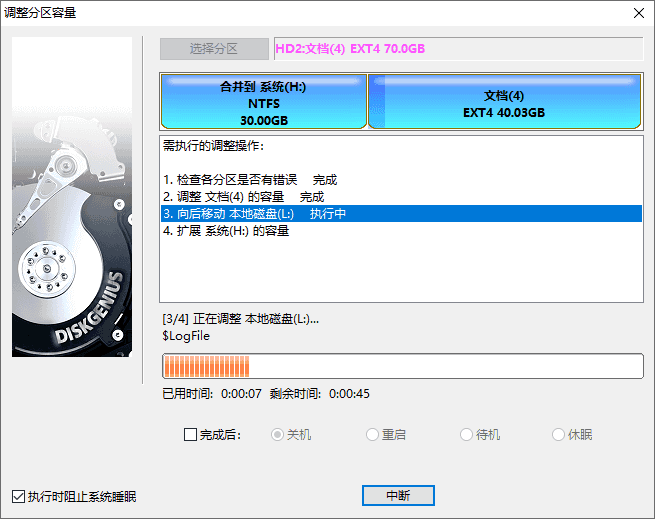
diskgenius下载电脑版2025最新版怎么恢复数据
1、选择你要恢复的磁盘,点击恢复文件。
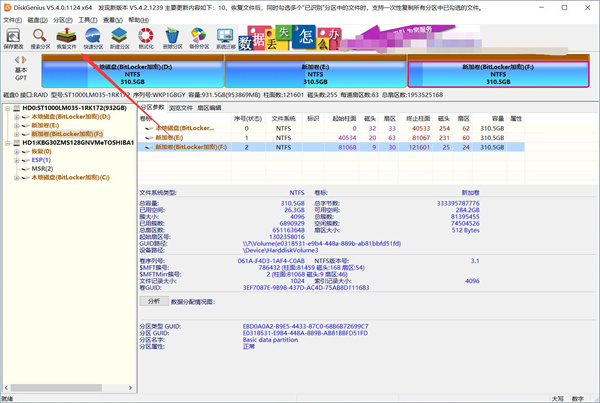
2、设置恢复选项,开始扫描数据。
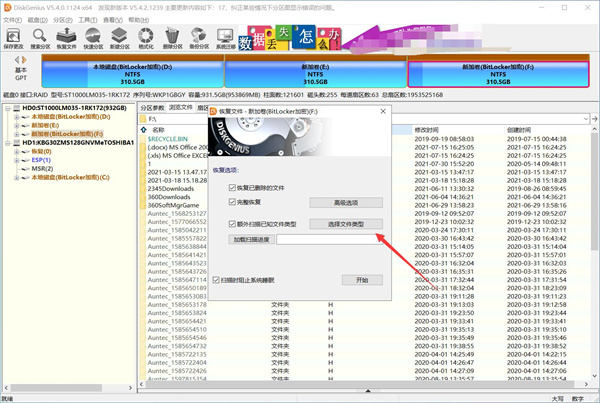
3、扫描好选择要恢复的文件,右键点击复制到指定地方。
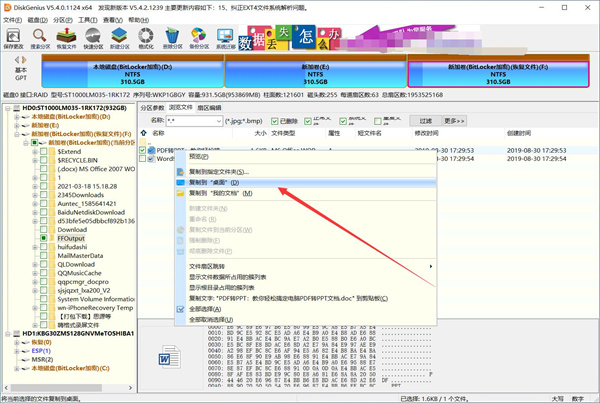
4、这样文件就会移动过去了。
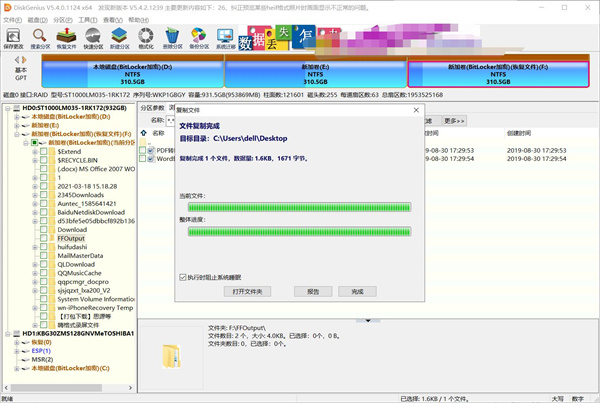
diskgenius下载电脑版2025最新版怎么调整分区大小
1、打开diskgenius下载电脑版2025最新版软件。

2、点击分区,点击调整分区大小。

3、按需调整参数即可。

常见问题
Q1:恢复文件后打不开怎么办?
A1:确认恢复保存路径位于另一块物理盘,若照片破损可尝试"文件头修复"功能重建帧索引。
Q2:动态磁盘转换灰显无法选?
A2:先备份数据,删除所有动态卷后右键磁盘选择"转换到基本磁盘",即可解锁无损转换选项。
Q3:BitLocker解锁时提示参数错误?
A3:核对密钥文件是否完整,若系统时间差距超过24小时请先同步时钟,再运行chkdsk修复文件系统。
Q4:热备份系统镜像还原后无法启动?
A4:使用"修复启动"功能注入新硬件驱动,并勾选"更新磁盘签名",即可在异机环境正常进入Windows。
Q5:软件打开提示驱动加载失败?
A5:临时关闭核心隔离与驱动强制签名,或在WinPE下运行,即可加载底层磁盘驱动进行深度操作。
软件信息
软件分类:系统优化
运行环境:win7及以上
官网地址:https://www.diskgenius.cn/
软件语言:简体中文
授权:免费软件
软件类型:系统工具
备案号:冀ICP备05002509号-2
下载地址
- 本地下载通道:
- 本地下载